- Banyak pengguna melaporkan mengalami kesalahan sertifikat Wi-Fi yang menghambat aktivitas Internet mereka.
- Itulah sebabnya kami menulis panduan di bawah ini, untuk menunjukkan kepada Anda bagaimana Anda dapat melewati masalah tersebut.
- Ingin meningkatkan jaringan rumah Anda? Lihat kamiHalaman jaringan untuk informasi lebih lanjut!
- Kami memiliki banyak artikel serupa seperti yang ada di bawah ini di kamibagian Perbaiki khusus.

Perangkat lunak ini akan menjaga driver Anda tetap aktif dan berjalan, sehingga menjaga Anda tetap aman dari kesalahan umum komputer dan kegagalan perangkat keras. Periksa semua driver Anda sekarang dalam 3 langkah mudah:
- Unduh DriverFix (file unduhan terverifikasi).
- Klik Mulai Pindai untuk menemukan semua driver yang bermasalah.
- Klik Perbarui Driver untuk mendapatkan versi baru dan menghindari kegagalan fungsi sistem.
- DriverFix telah diunduh oleh 0 pembaca bulan ini.
Ada berbagai Kesalahan Wi-Fi di platform Windows 10 dan beberapa di antaranya cukup sulit untuk ditangani. Satu masalah, meskipun tidak biasa seperti yang lain, menyangkut Sertifikasi Wi-Fi dan mencegah pengguna untuk terhubung ke jaringan atau
mengakses situs web tertentu.Kami meminta beberapa solusi di bawah ini jadi pastikan untuk mencobanya.
Bagaimana cara memperbaiki kesalahan Sertifikat Wi-Fi di Windows 10?
- Periksa Waktu & Zona Waktu
- Perbarui driver jaringan Anda
- Atur startup layanan Windows Time ke Otomatis
- Kembalikan Pengaturan Jaringan Lanjut ke default
- Aktifkan Hyper-V Hypervisor
1. Periksa Waktu & Zona Waktu
- Klik kanan pada Mulai dan buka Pengaturan.
- Memilih Waktu & Bahasa.
-
Nonaktifkan dan aktifkan kembali pengaturan otomatis waktu dan zona waktu.
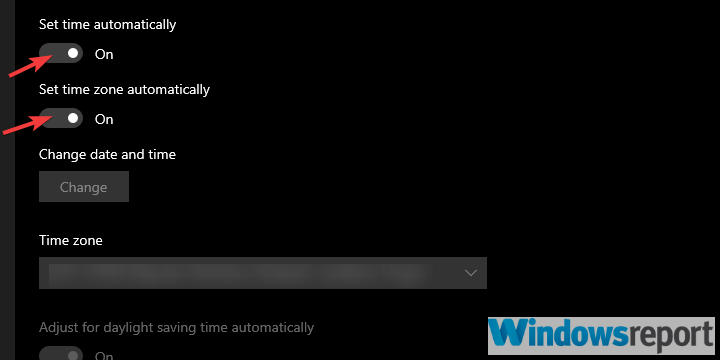
- Mulai ulang PC.
- Jika masalah berlanjut, atur waktu dan zona waktu secara manual.
Mari kita mulai dengan memastikan bahwa waktu dan tanggal diatur dengan benar. Ini tampaknya menjadi masalah bagi beberapa pengguna, karena perbedaan antara sistem dan waktu regional.
Menyetel ulang pengaturan waktu dan tanggal otomatis akan menyelesaikan masalah, tetapi Anda mungkin juga menggunakan pendekatan manual jika gagal.
2. Perbarui driver jaringan Anda

Kesalahan sertifikat dengan koneksi WiFi dan ethernet juga dapat disebabkan oleh driver jaringan yang kedaluwarsa. Karena itu, gunakan pembaruan driver pihak ketiga seperti Perbaikan Driver untuk dengan mudah menyingkirkan masalah secara instan.
Program ini portabel, artinya Anda hanya perlu mengunduhnya dan Anda dapat menjalankannya langsung untuk klien. Ini kemudian akan melanjutkan untuk memindai sistem Anda untuk driver yang ketinggalan jaman, rusak, atau hilang, dan kemudian secara otomatis memperbaikinya.

DriverFix dikemas dengan perpustakaan yang berisi semua driver yang diketahui, dan selama Anda terhubung ke Internet, Anda dapat memperoleh akses ke semua versi terbaru dari driver yang Anda butuhkan.

Perbaikan Driver
Gunakan DriverFix untuk memperbarui driver jaringan Anda, dan dengan demikian singkirkan kesalahan sertifikat dengan WiFi Anda secara instan.
Kunjungi situs web
3. Atur startup layanan Windows Time ke Otomatis
- Di bilah Pencarian Windows, ketik Jasa dan buka Jasa.

- Pencarian untuk Waktu Jendela layanan. Klik kanan padanya dan klik Mengulang kembali dalam menu kontekstual.
- Jika masalah terus berlanjut, klik kanan pada Waktu Jendela layanan dan buka Properti.
- Mengubah MemulaiTipe dari manual untuk Otomatis dan mengkonfirmasi perubahan.
Windows Time Service mengatur dan memelihara sinkronisasi tanggal dan waktu di jaringan. Layanan ini harus dimulai secara manual, bila perlu.
Namun, itu bisa masuk ke kios dan dengan demikian memunculkan kesalahan yang ada. Memulai ulang layanan ini sudah cukup, tetapi Anda juga dapat menggunakan jenis Startup Otomatis yang akan memastikan layanan selalu aktif segera setelah sistem melakukan booting.
4. Kembalikan Pengaturan Jaringan Lanjut ke default
- Di bilah Pencarian Windows, ketik Internet Pilihan dan buka pilihan internet.
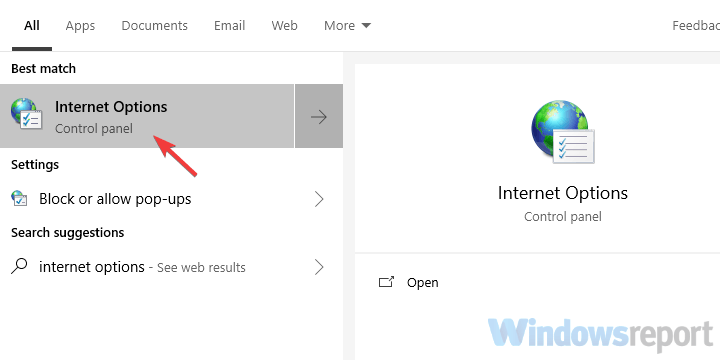
- Memilih Maju tab.
- Klik pada Kembalikan pengaturan lanjutan.
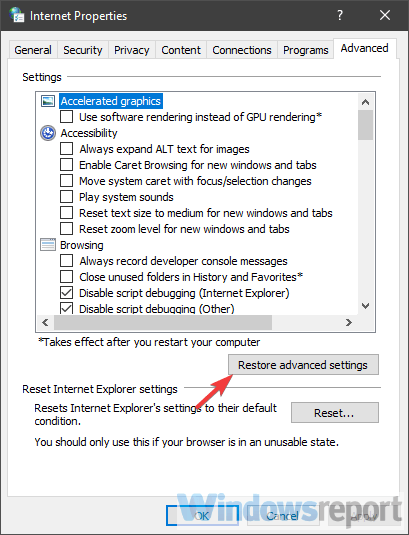
- Gulir ke bawah melalui daftar Pengaturan sampai Anda menemukan " Peringatkan tentang ketidakcocokan alamat sertifikatpengaturan. Hapus centang pada kotak.
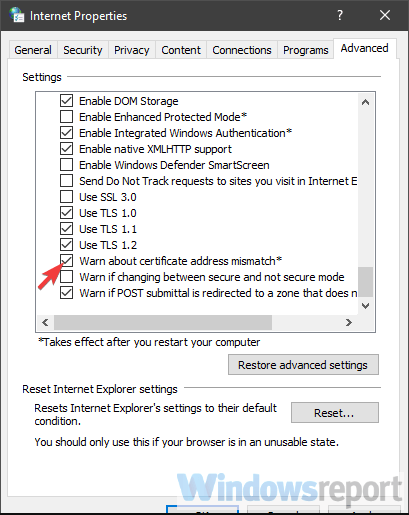
- Konfirmasikan perubahan dan setel ulang PC Anda.
Biasanya tidak perlu ikut campur dengan Pengaturan Jaringan Lanjutan, setidaknya tidak untuk pengguna rumahan. Dan begitulah cara mereka harus tetap tinggal untuk mengatasi masalah ini.
Dengan satu opsi menjadi satu-satunya pengecualian dan itulah Peringatkan tentang ketidakcocokan alamat sertifikat yang harus dinonaktifkan.
5. Aktifkan Hyper-V
- Di bilah Pencarian Windows, Fitur Windows dan buka Mengaktifkan atau menonaktifkan fitur Windows.
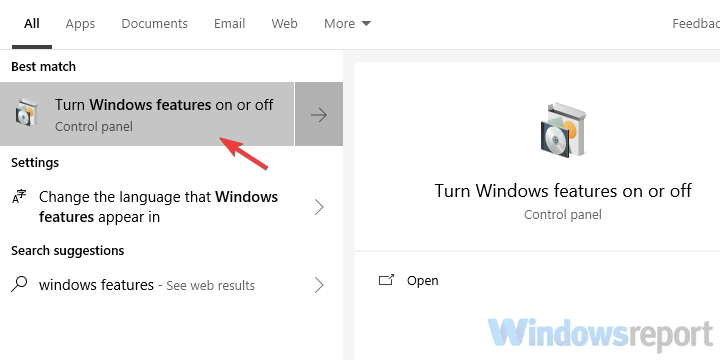
- Periksalah Hyper-V kotak untuk mengaktifkannya.
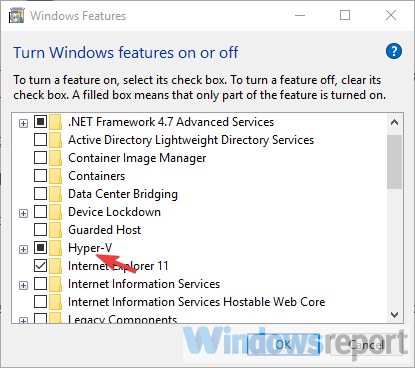
- Konfirmasikan perubahan dan mulai ulang PC Anda.
Terakhir, kami sarankan untuk mengaktifkan fitur sistem Hyper-V. Ini, tentu saja, hanya berlaku untuk pengguna yang memiliki masalah dengan server. Masalah ini dimulai setelah pembaruan ke Windows 10 1803 sehingga Anda juga dapat mengembalikan pembaruan sebagai upaya terakhir Anda.
Itu harus melakukannya. Jika Anda memiliki pertanyaan atau saran tentang kesalahan Sertifikat Wi-Fi, kami mendorong Anda untuk mempostingnya di bagian komentar.
![Perbaiki: Jaringan WiFi tidak muncul di laptop [Windows 10]](/f/9519b3f3eba5c1655a56ff392cc03cab.jpg?width=300&height=460)

